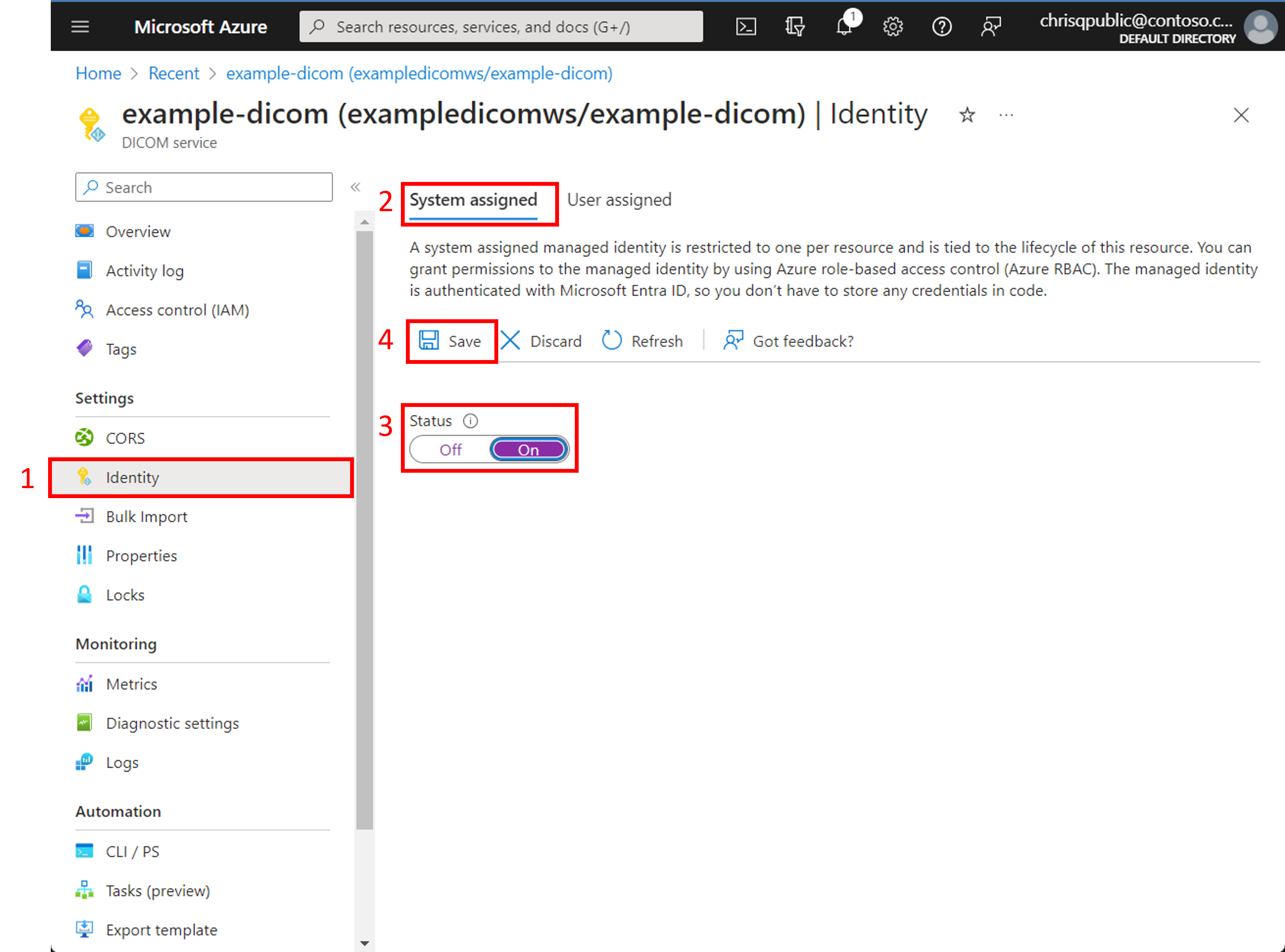你当前正在访问 Microsoft Azure Global Edition 技术文档网站。 如果需要访问由世纪互联运营的 Microsoft Azure 中国技术文档网站,请访问 https://docs.azure.cn。
导入 DICOM 文件(预览版)
批量导入是将数据添加到 DICOM® 服务的一种快速方法。 使用批量导入功能导入 DICOM 文件可实现:
备份和迁移。 例如,你的组织可能在本地或本地系统中存储了许多 DICOM 实例,你希望将其备份或迁移到云,以提高安全性、可伸缩性和可用性。 与逐个上传数据相比,使用批量导入可以更快更高效地传输数据。
机器学习开发。 例如,你的组织可能拥有一个大型 DICOM 实例数据集,你希望将其用于训练机器学习模型。 通过批量导入,可以将数据上传到 DICOM 服务,然后从 Microsoft Fabric、Azure 机器学习或其他工具对其进行访问。
先决条件
- 部署一个 DICOM 服务的实例。 有关详细信息,请参阅部署 DICOM 服务。
- 为 DICOM 服务部署事件功能。 有关详细信息,请参阅使用 Azure 门户部署事件。
启用系统分配的托管标识
在执行批量导入之前,需要启用系统分配的托管标识。
在 Azure 门户中,转到 DICOM 实例,然后从左窗格中选择“标识”。
在“标识”页上,选择“系统分配”选项卡。
在“状态”字段中,选择“开”。
选择“保存”。
启用批量导入
在导入数据之前,需要启用批量导入。
使用 Azure 门户
使用 Azure 资源管理器模板
使用 Azure 资源管理器模板(ARM 模板)时,请使用名为 bulkImportConfiguration 的属性启用批量导入。
下面是如何在 ARM 模板中配置批量导入的示例。
{
"type": "Microsoft.HealthcareApis/workspaces/dicomservices",
"apiVersion": "2023-02-01-preview",
"name": "[parameters('dicomservicename')]",
"location": "[parameters('regionname')]",
"identity": {
"type": "SystemAssigned"
},
"properties": {
"bulkImportConfiguration": {
"enabled": true
}
}
}
导入数据
启用批量导入后,Azure 订阅中将会预配一个资源组。 资源组的名称以前缀 AHDS_ 开头,后跟工作区和 DICOM 服务名称。 例如,对于工作区 contoso 中名为 mydicom 的 DICOM 服务,资源组的名称为 AHDS_contoso-mydicom。
在新资源组中,将会创建两个资源:
- 一个随机命名的存储帐户,其中包含两个预先创建的容器(
import-container和error-container)和两个队列(import-queue和error-queue)。 - 一个名为
dicom-bulk-import的 Azure 事件网格系统主题。
通过将 DICOM 图像复制到 import-container 中,可将 DICOM 图像添加到 DICOM 服务。 批量导入会监视此容器以获取新图像,并将其添加到 DICOM 服务。 如果发生阻止文件成功添加的错误,则会将错误复制到 error-container,然后向 error-queue 写入错误消息。
授予对导入容器的写入访问权限
将 DICOM 图像添加到导入容器的用户或帐户需要通过使用 Data Owner 角色来获取对容器的写入访问权限。 有关详细信息,请参阅使用 Azure 门户分配 Azure 角色。
将 DICOM 图像上传到导入容器
数据可通过多种方式上传到 Azure 存储容器。
注意
DICOM® 是美国电气制造商协会的注册商标,适用于其有关医疗信息数字通信的标准出版物。